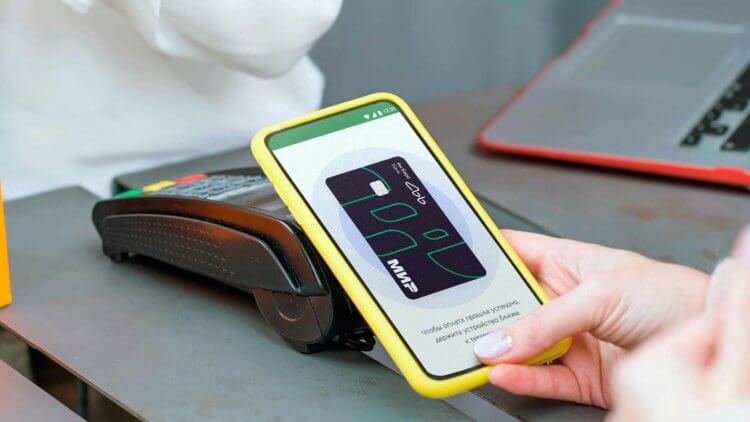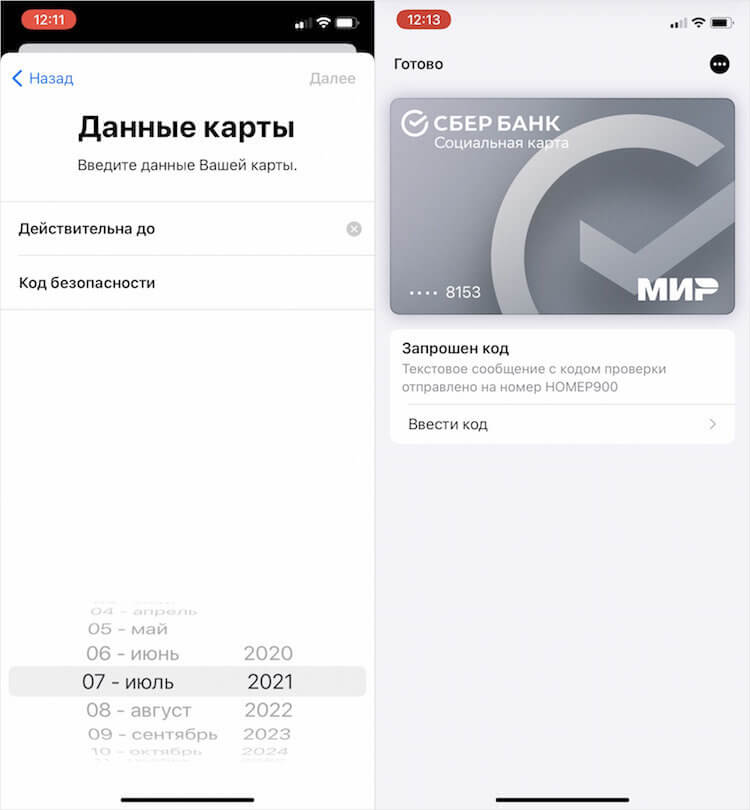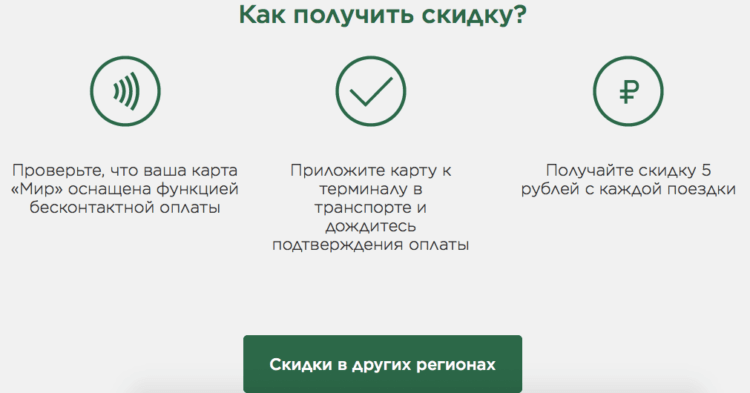- Как привязать и какие карты Сбербанка поддерживает Apple Pay?
- Как добавить карту в Apple Pay через «Сбербанк Онлайн»
- Вот небольшая инструкция по регистрации в «Сбербанк Онлайн»:
- Вот инструкции для IPhone:
- А вот для Apple Watch:
- Как добавить карту в Apple Pay через Wallet
- Для IPhone:
- Для Apple Watch:
- Какие карты Сбербанка поддерживают Apple Pay
- Виртуальные карты Сбербанка
- Карты Сбербанка : 9 комментариев
- Apple Pay в России заработал с картами Мир. Как привязать
- Какие карты Мир можно привязать к Apple Pay
- Что такое токен в Apple Pay
- Как добавить карту Мир в Wallet
- Скидки по карте Мир
- Как подключить и оплачивать с Apple Pay в iPhone вместо Сбербанка
- Что такое Apple Pay?
- Какие iPhone поддерживают сервис Apple Pay?
- Вопросы безопасности
- Как привязать карту в Apple Pay
- Привязка карты Сбербанка через приложение Сбербанк Онлайн
- Привязка карты ВТБ24 через приложение Wallet
- Как оплатить покупки с iPhone
- Вопросы, которые у вас могут возникнуть
Как привязать и какие карты Сбербанка поддерживает Apple Pay?
В отличие от карт других банков, карту Сбербанка вы можете добавить в Apple Pay двумя способами. Один из них стандартный — привязка через Wallet. Второй – альтернативный. Карту Сбербанка можно подключить к Apple Pay через приложение «Сбербанк Онлайн» и ниже мы расскажем, как это сделать.
Нужно оговориться, что добавление карты через «Сбербанк Онлайн» возможно только для тех пользователей продукции Apple, которые предпочли оплату с помощью IPhone или Apple Watch. Тем, кто будет делать покупки через IPad или Mac, карту предстоит добавлять стандартным способом, посредством Wallet.
У Сбербанка существует несколько видов карт:
Как добавить карту в Apple Pay через «Сбербанк Онлайн»
Сначала необходимо установить само приложение и зарегистрироваться в нем. Вполне вероятно, если вы – клиент Сбербанка, то приложение на вашем смартфоне давно установлено, ведь пользоваться им действительно очень удобно. Если нет – найдите его на App Store.
Вот небольшая инструкция по регистрации в «Сбербанк Онлайн»:
- Для корректной работы приложения у вас должен быть подключен Мобильный Банк.
- Войдите в «Сбербанк Онлайн»
- Введите свой логин или идентификатор
- Если вы забыли логин, то введите номер своей карты
После того, как вы успешно зарегистрировались в приложении, можно приступить к добавлению карты.
Вот инструкции для IPhone:
- В приложении «Сбербанк Онлайн» найдите вашу карту MasterCard
- Вы увидите пункты «Подключить Apple Pay» или «Подключить на IPhone». Выбирайте любой
- Принимаете условия соглашения
- Карта добавлена
- После добавления карты ее статус на главной странице поменяется.
А вот для Apple Watch:
- В «Сбербанк Онлайн» так же находите карту, которой будете расплачиваться
- В этом случае нужно нажать «Подключить на Apple Watch»
А дальше принцип точно такой же, как и для IPhone
При регистрации карты через «Сбербанк Онлайн», вам не понадобится сканировать карту или вводить свои личные данные.
Как добавить карту в Apple Pay через Wallet
Для IPhone:
- Откройте платежное приложение, нажмите «Добавить пластиковую карту» а за тем «далее»
- Настал черед ввода информации. Сфотографируйте карту и загрузите полученный снимок в приложение
- Снова нажмите «Далее» после того, как карта пройдет проверку
Для Apple Watch:
- Зайдите в приложение Watch на iPhone
- Найдите значок «Мои часы». В том случае, если Apple Watch у вас несколько, выберите те, которыми будете пользоваться
- Далее следует нажать «Wallet и Apple Pay»
- Если карта уже загружена на Вашем устройстве, нажмите «Добавить» рядом с ней. Если хотите добавить новую, нажмите «Добавить пластиковую карту»
Также читайте более подробную инструкцию о том, как подключить Apple Pay с помощью Apple Watch.
О том, как добавить карту на IPad и Mac, так же читайте на нашем сайте.
Какие карты Сбербанка поддерживают Apple Pay
Карта может быть и кредитной, и дебетовой – на ваш выбор. Но обязательно платежной системы MasterCard.
Информацию по работе Visa и Maestro можно найти на нашем сайте.
Добавим немного конкретики. Вот полный список карт Сбербанка, которые работают с Apple Pay:
Дебетовые:
- Electron
- Classic
- «Аэрофлот» Classic
- «Молодежная» Classic
- Classic с индивидуальным дизайном
- Gold
- «Аэрофлот» Gold
- Momentum
- Platinum
- Infinite
- Signature Aeroflot
- «Подари жизнь» Classic
- «Подари жизнь» Gold
- «Подари жизнь» platinum
- World Elite «Сбербанк Первый»
- World Black Edition
- World «Золотой»
- Platinum
- Gold
- Standard
- Standard Бесконтактная
- Standard с индивидуальным дизайном
- Молодежная карта Standard
- Молодежная карта Standard с индивидуальным дизайном
- Standard Momentum
Кредитные:
- Classic
- Gold
- «Подари жизнь» Gold
- «Подари жизнь» Classic
- «Аэрофлот» Gold
- «Аэрофлот» Classic
- Momentum
- Signature
- Gold
- Standard
- Молодежная карта Standard
- Credit Momentum
Виртуальные карты Сбербанка
Возможно ли подключить виртуальную карту Сбербанка к Apple Pay и как это сделать? К сожалению клиентов Сбербанка, зарегистрировавших очень удобную для покупок в интернете виртуальную карту, придется разочаровать. На сегодняшний день подключение виртуальных карт от Сбербанка к Apple Pay невозможно. То есть карта для загрузки в приложение должна быть реальной, пластиковой.
Карты Сбербанка : 9 комментариев
То есть apple pay работает со сбербанк моментум? Ответить ↓
Как подключить карту мир? Ответить ↓
Здравствуйте! К сожалению, в настоящий момент карту МИР нельзя привязать к системе. Но Сбербанк пообещал решить этот вопрос до конца 2018 года. Так что ожидаем. Ответить ↓
когда все-таки можно будет подключить карту мир? Ответить ↓
Здравствуйте, Алена! К сожалению, официальные представители Apple Pay не анонсируют дату подключения карты Мир к платежной системе. Ответить ↓
Здравствуйте, у меня не получается привязать карту к Apple Pay, пишет что сбой добавления карты и просит связаться с эмитентом карты. Что делать? Ответить ↓
Здравствуйте, Артем! Если Ваш банк есть среди эмитентов и карта также подходит, то нужно обратиться по горячей линии к банку. Так как далеко не все карты можно добавить в систему Ответить ↓
Почему то у меня wallet молодежную дебетовую карту сбербанка определяет как кредитную и по дизайну, и по названию. в чем может быть проблема? Ответить ↓
Источник
Apple Pay в России заработал с картами Мир. Как привязать
Несмотря на то что Apple не согласилась открывать NFC в iPhone для платёжного сервиса Mir Pay, как того требовал закон о российском софте, компания всё-таки пошла на какой-никакой компромисс. Она пообещала, что добавит в Apple Pay поддержку карт платёжной системы «Мир». Об этом было объявлено ещё в начале года, и всё это время Apple работала с российскими банками над интеграцией отечественных карт в фирменный сервис бесконтактных платежей. Всё получилось только к концу июля.
Карты Мир теперь официально можно призвать к Apple Pay
Начиная с сегодняшнего дня у пользователей iOS из России больше не стоит вопрос, как привязать карту «Мир» к Apple Pay. Теперь у держателей отечественного «пластика» есть возможность привязать его к платёжному сервису Apple и оплачивать покупки бесконтактным способом при помощи iPhone.
Какие карты Мир можно привязать к Apple Pay
Карта, которую вы привязываете, может быть пенсионной, студенческой и какой-либо другой
На данный момент Apple Pay поддерживает карты «Мир» только 8 банков. Вот их полный список:
- Сбербанк
- ВТБ
- Россельхозбанк
- Промсвязьбанк
- Почта банк
- Центр-инвест
- Тинькофф
- Примсоцбанк
Привязать к Apple Pay можно любые карты этих банков, независимо от того, поддерживают ли они бесконтактную оплату и при каких условиях были вам выданы. То есть это может быть социальная карта или обычная.
В ближайшее время карты «Мир» к Apple Pay начнут подключать и другие банки. Весной этого года о соответствующих планах объявили ещё несколько кредитных организаций:
Что такое токен в Apple Pay
Система токенизации защищает данные о вашей транзакции через Apple Pay
Эти банки уже работают над реализацией поддержки Apple Pay для карт «Мир», но пока не готовы назвать точных сроков подключения. Дедлайн – 3 квартал 2021 года. Так что ориентироваться стоит на осень.
Почему так долго? Скорее всего, проблема в технических трудностях, с которыми столкнулись банки. Всё дело в том, что им необходимо реализовать поддержку системы токенизации карт, которая необходима для защиты бесконтактных платежей, проводимых через Apple Pay.
Токен – это случайная последовательность символов, в которой зашифрованы данные о платёжной карте, плательщике, сумме транзакции и другие сопутствующие данные. Благодаря токену удаётся обеспечить конфиденциальность платежей и защитить платёжные данные от перехвата третьими лицами.
Как добавить карту Мир в Wallet
Подключить карты «Мир» к Apple Pay не сложнее, чем «пластик» от MasterCard или Visa:
- Запустите приложение Wallet у себя на iPhone;
- Нажмите на кнопку привязки новой карты;
Привязка карты Мир к Apple Pay не отличается от карт других платёжных систем
- Отсканируйте карту МИР и дозаполните данные;
- Дождитесь связи с эмитентом и подтвердите привязку кодом из SMS.
Платить картой «Мир» через Apple Pay можно везде, где принимают бесконтактные платежи. По крайней мере, в России, потому что за её пределами технологии приёма бесконтактны платежей могут отличаться. Во всяком случае, в США очень распространена практика приёма транзакций только от одной платёжной системы. То есть там, где проходят платежи American Express, могут не проходить платежи от Visa и наоборот.
Скидки по карте Мир
В зависимости от региона размер скидки на проезд в общественном транспорте может отличаться
Но, помимо розничных магазинов, картой «Мир» через Apple Pay удобно оплачивать проезд в общественном транспорте. Особенно сейчас, когда во многих регионах России действуют скидки на проезд при оплате «Миром»:
- Республика Мордовия – скидка 5 рублей (действует до 31.12.2021)
- г. Сочи – скидка 6 рублей (действует до 30.09.2021)
- г. Геленджик – скидка 5 рублей (действует до 30.09.2021)
- г. Новороссийск – скидка 6 рублей (действует до 30.09.2021)
- г. Анапа – скидка 4 рубля (действует до 30.09.2021)
- г. Санкт-Петербург – скидка до 27 рублей (действует до 31.12.2021)
- Самарская область – скидка 10%, но не более 20 рублей (действует до 30.09.2021)
- Воронежская область – скидка 10% на электричках «Черноземье» (действует до 30.09.2021)
- Белгородская область – скидка 10% на электричках «Черноземье» (действует до 30.09.2021)
- Тамбовская область — скидка 10% на электричках «Черноземье» (действует до 30.09.2021)
- Липецкая область – скидка 10% на электричках «Черноземье» (действует до 30.09.2021)
Возможно, похожие скидки действуют и в других регионах. Об этом можно узнать на официальном сайте платёжной системы по этой ссылке. Обязательно посмотрите. Ведь даже 10-15 рублей в день выливаются в 300-400 рублей в месяц, которые можно потратить на подписку на один, а то и два стриминговых сервиса. Как говорится, ищи выгоду даже там, где её как будто бы нет.
Источник
Как подключить и оплачивать с Apple Pay в iPhone вместо Сбербанка
Еще в октябре 2016 года официально был запущен сервис Apple Pay в России, который позволяет оплачивать покупки прямо со своего смартфона. И если на момент запуска его поддерживали лишь некоторые банки, то сейчас можно подключать карты практически любых банков, в связи с чем сильно вырос интерес к сервису Apple Pay среди пользователей iPhone, iPad, iWatch.
Из статьи вы узнаете
Что такое Apple Pay?
Apple Pay — это платежный сервис от корпорации Apple, который призван заменить стандартные банковские карты, которые необходимо таскать с собой, чтобы оплачивать покупки. А очень часто случаются ситуации, когда люди попросту теряют кошельки, ломают карты или оставляют их в банкоматах. Чтобы избежать этих проблем и был разработан такой сервис.
Изначально он запускался в США, так как там кредитные и банковские карты — это основной способ оплаты, учитывая, что у них практически все пользователи зарегистрированы в PayPal и совершают покупки в Amazon и eBay. Спустя годы эта система добралась и до России, где все банки сразу же подключились к ней и предоставили эту возможность своим клиентам. Если вы до сих пор не подключили Apple Pay на своем Айфоне, рекомендуем дочитать этот материал до конца.
Какие iPhone поддерживают сервис Apple Pay?
В рамках этой статьи мы рассматриваем подключение для iPhone, поэтому и учитываем только смартфоны. Подключить данную систему можно на устройствах с чипом NFC, который присутствует в моделях: iPhone SE, iPhone 6 и выше. То есть, если у вас смартфон этой модели или выше, то на нем гарантированно будет работать платежная система.
Вопросы безопасности
Чтобы у вас не возникало сомнений, сразу же опишем принцип работы этого сервиса. Когда вы добавляете карту в устройство, фактически создается ее слепок данных, но при этом все равно требуется подтверждение через Touch ID или Face ID, в зависимости от модели. При оплате покупок данные о ваших картах не передаются, поэтому можете быть уверены в надежности и сохранности конфиденциальных данных. Как утверждают многие эксперты, это даже надежнее, чем носить карты постоянно с собой в кошельке.
Как привязать карту в Apple Pay
Чтобы оплачивать покупки со своего устройства, вы сначала должны привязать карту в приложении Wallet в своем Айфоне. Мы будем рассматривать привязку на примере двух банков: Сбербанк и ВТБ24. Есть 2 варианта привязки:
- Из официального приложения банка;
- Из приложения Wallet.
Чтобы вам было понятнее, по какому принципу происходит вся процедура, рассмотрим оба. Карту Сбербанка мы будем подключать через их официальное приложение, загруженное в Apple Store, а для банка ВТБ24 мы прикрепим карту через программу Wallet.
Привязка карты Сбербанка через приложение Сбербанк Онлайн
- Откройте приложение «Сбербанк Онлайн» на своем iPhone и авторизуйтесь в нем;
- Выберите банковскую карту, которую хотите привязать к платежной системе и нажмите на нее;
- Найдите пункт «Подключить на iPhone» и кликните по кнопке «Далее»;
- Система отобразит последние 4 цифры банковской карты и имя с фамилией держателя, после чего вам нужно будет кликнуть по вкладке «Далее»;
- Согласитесь с условиями и положениями банка и нажмите «Принять»;
- В течении нескольких секунд ваш запрос будет обработан и карта будет добавлена в систему Apple Pay. Об этом вас уведомят в самом приложении Wallet.
Внимание! При прикреплении карты вам дополнительно придет уведомление от банка. Вот пример уведомления от Сбербанка.
Привязка карты ВТБ24 через приложение Wallet
Программа Wallet — это ваш основной инструмент для работы с картами (добавление, удаление, оплата товаров), поэтому оно по умолчанию устанавливается во всех Айфонах, начиная с iPhone SE и выше. Чтобы добавить карту сразу из приложения, выполните следующие действия:
- Откройте программу Wallet и нажмите на значок «+», чтобы добавить новую карту;
Система запустит сканирование с камеры. Положите карту на ровную поверхность, чтобы ваш смартфон смог считать данные о карте;
Как только вы введете код, в течении нескольких секунд карта будет добавлена в систему Apple Pay, и ею можно будет управлять через приложение Wallet.

Если сравнить эти оба способа, то первый вариант был в разы быстрее, так как ввод информации там практически не требовался. Вся информация уже имеется в банке и просто передается в Wallet. Но не все банки поддерживают подключение из своих официальных программ, поэтому, если такового способа нет, то подключайте через Wallet.
Как оплатить покупки с iPhone
Теперь когда у вас подключены карты в системе Apple Pay, можно их не таскать с собой, так как все данные занесены в ваше устройство. Для оплаты в магазинах нужно лишь взять с собой iPhone и просто поднести его к устройству оплаты, в которые вставляются карточки. Достаточно поднести телефон на расстоянии нескольких сантиметров.
Внимание! Чтобы система позволила вам оплачивать покупки, у вас должен быть подключен Touch ID (отпечаток пальца) или Face ID, если у вас iPhone X.
Вот, собственно, и все. Так можно добавить все свои карты в Wallet и при оплате покупок выбирать карту, с которой вы хотите произвести платеж и подтвердить эту операцию, приложив палец.
Вопросы, которые у вас могут возникнуть
Есть ли комиссия в этом сервисе?
Да, при работе с Apple Pay взимается комиссия в размере 0,15 — 0,17%, однако ее оплачиваете не вы, а владелец магазина, который принимает от вас платежи.
На каком расстоянии должен быть телефон?
Вообще можно держать телефон на расстоянии до 20 сантиметров от платежного аппарата, но мы рекомендуем подносить его ближе.
Требуется ли интернет для оплаты?
Нет. У вас может отсутствовать подключение к интернету. Данные заложены в вашем смартфоне, поэтому доступ к сети не требуется.
Где я могу оплачивать покупки?
Практически в любых магазинах, сервисах и прочих заведениях, где принимают карты. Но при этом их платежный аппарат должен поддерживать технологию PayPass. К сожалению, у некоторых магазинов до сих пор используются старые версии таких аппаратов, однако это, как правило, единичные случаи.
Источник